
一、Sublime Text 快速入门
1.1 概述
Sublime Text 是一个文本编辑器(收费软件,可以无限期试用),同时也是一个先进的代码编辑器。Sublime Text是由程序员 Jon Skinner 于2008年1月份所开发出来,它最初被设计为一个具有丰富扩展功能的Vim。
Sublime Text 具有漂亮的用户界面和强大的功能,例如代码缩略图、Python的插件、代码段等。还可自定义键绑定,菜单和工具栏。Sublime Text 的主要功能包括:拼写检查、书签、完整的 Python API、Goto等功能,即时项目切换、多选择、多窗口等等。Sublime Text 是一个跨平台的编辑器,同时支持 Windows、Linux、Mac OS X等操作系统。
- Sublime Text 官网:https://www.sublimetext.com/
- Sublime Text 中文网:https://sublimetext.p2hp.com/
1.2 功能特性
Sublime Text 支持多种编程语言的语法高亮、拥有优秀的代码自动完成功能,还拥有代码片段(Snippet)的功能,可以将常用的代码片段保存起来,在需要时随时调用。支持 VIM 模式,可以使用Vim模式下的多数命令。支持宏,简单地说就是把操作录制下来或者自己编写命令,然后播放刚才录制的操作或者命令。
Sublime Text 还具有良好的扩展能力和完全开放的用户自定义配置与神奇实用的编辑状态恢复功能。支持强大的多行选择和多行编辑。强大的快捷命令“可以实时搜索到相应的命令、选项、snippet 和 syntex, 按下回车就可以直接执行,减少了查找的麻烦。即时的文件切换。随心所欲的跳转到任意文件的任意位置。多重选择功能允许在页面中同时存在多个光标。
SublimeText 还有编辑状态恢复的能力,即当你修改了一个文件,但没有保存,这时退出软件,软件不询问用户是否要保存的,因为无论是用户自发退出还是意外崩溃退出,下次启动软件后,之前的编辑状态都会被完整恢复,就像退出前时一样。
1.3 Sublime Text 安装
Sublime Text官方网站提供了Sublime Text各系统各版本的下载,目前Sublime Text的最新版本是Sublime Text 4,根据你的操作系统(Windows、macOS 或 Linux)选择合适的版本下载。
- Windows:运行下载的安装程序,按照提示完成安装。
- macOS:将下载的
Sublime Text.app拖到Applications文件夹。 - Linux:根据系统的包管理器安装
注意在安装时勾选Add to explorer context menu,这样在右键单击文件时就可以直接使用Sublime Text打开。
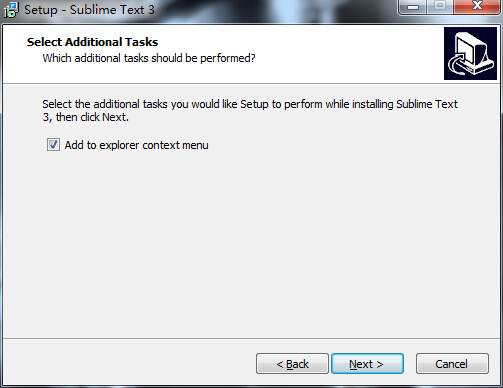
1.4 界面介绍
Sublime Text的界面非常简洁,主要由以下几个部分组成:
- 菜单栏:包含文件、编辑、选择、查找、视图、插件、首选项等菜单。
- 工具栏:包含文件保存、撤销、重做、剪切、复制、粘贴、查找、替换等按钮。
- 侧边栏:显示当前项目的文件和文件夹结构。
- 编辑区:显示当前打开的文件的内容。
- 状态栏:显示当前文件的编码方式、行数、列数等信息。
二、Sublime Text 插件管理
安装 Package Control
Sublime Text 支持大量插件,如何找到并管理这些插件就成了一个问题,Package Control 正是为了解决这个问题而出现的。Package Control 是所有插件前提,利用它我们可以很方便的浏览、安装和卸载Sublime Text中的插件。
使用 Ctrl + Shift + P 调出命令板,在控件窗口输入Install Package点击回车键Enter安装程序包,当然还可以点击Tools - Install Package Control 进行安装。安装是没有任何提示的,而且比较慢,等待数分钟后会有弹窗,表示插件列表加载完成。

如果在【Perferences->package settings】中看到 package control 这一项,则说明安装成功。成功安装Package Control之后,我们就可以方便的安装使用Sublime Text的各种插件:
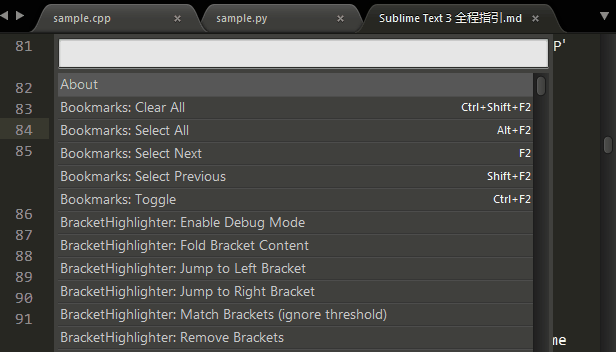
按下 Ctrl+Shift+P 调出命令面板,然后输入install 调出 Install Package 选项并回车,然后在列表中选中要安装的插件。
移除插件
点击Preferences - Package Control >> 在弹出的输入框中输入remove package指令并点击安装 >> 接着,在输入框中输入需要移除的套件名称就可以移除了。

常用插件
| 插件 | 作用 |
|---|---|
| ChineseLocalization | 汉化插件,支持无缝切换中文、日语、英文. |
| Convert To UTF8 | 增加GBK编码,以及GBK和其他编码相互转换 |
| Git | 代码版本管理 |
| Emmet | 提高 HTML 和 CSS 编写效率的插件 |
| SublimeLinter | 代码语法检查插件。 |
| JS Format | 一个JS代码格式化插件。默认ctrl+alt+f |
| BracketHighlighter | 括弧高亮插件,清晰明了 |
| HTML-CSS-JS Prettify | htm、css、js格式化插件 |
| AutoFileName | 提示文件路径,快速输入文件名 |
| HTML5 | 在Sublime中安装 HTML5 插件 |
| jQuery | 在Sublime中安装 jQuery 插件 |
| Pretty JSON | JSON代码格式化插件 |
| MarkdownEditing | 编辑markdown时高亮显示 |
| Markdown Preview | 在浏览器中预览生成的HTML文件 |
| BracketHighlighter | 高亮匹配的括号和标签。 |
三、Sublime Text 配置篇
安装中文包
Sublime Text 默认为英文,需要设置成中文。点击 【Preferences - Package Control】 , 在弹出的输入框中输入 install package 指令并点击安装。接着,在输入框中输入 Chinese 即可以安装。刚点击之后并不会立刻有反应,需要稍等一会,然后就会弹出一个消息框,表示插件列表加载完成。安装完成了之后,主窗口会打开 messages 窗口,该窗口显示中文,这表示安装语言包成功,菜单栏也会全部汉化变成中文简体。
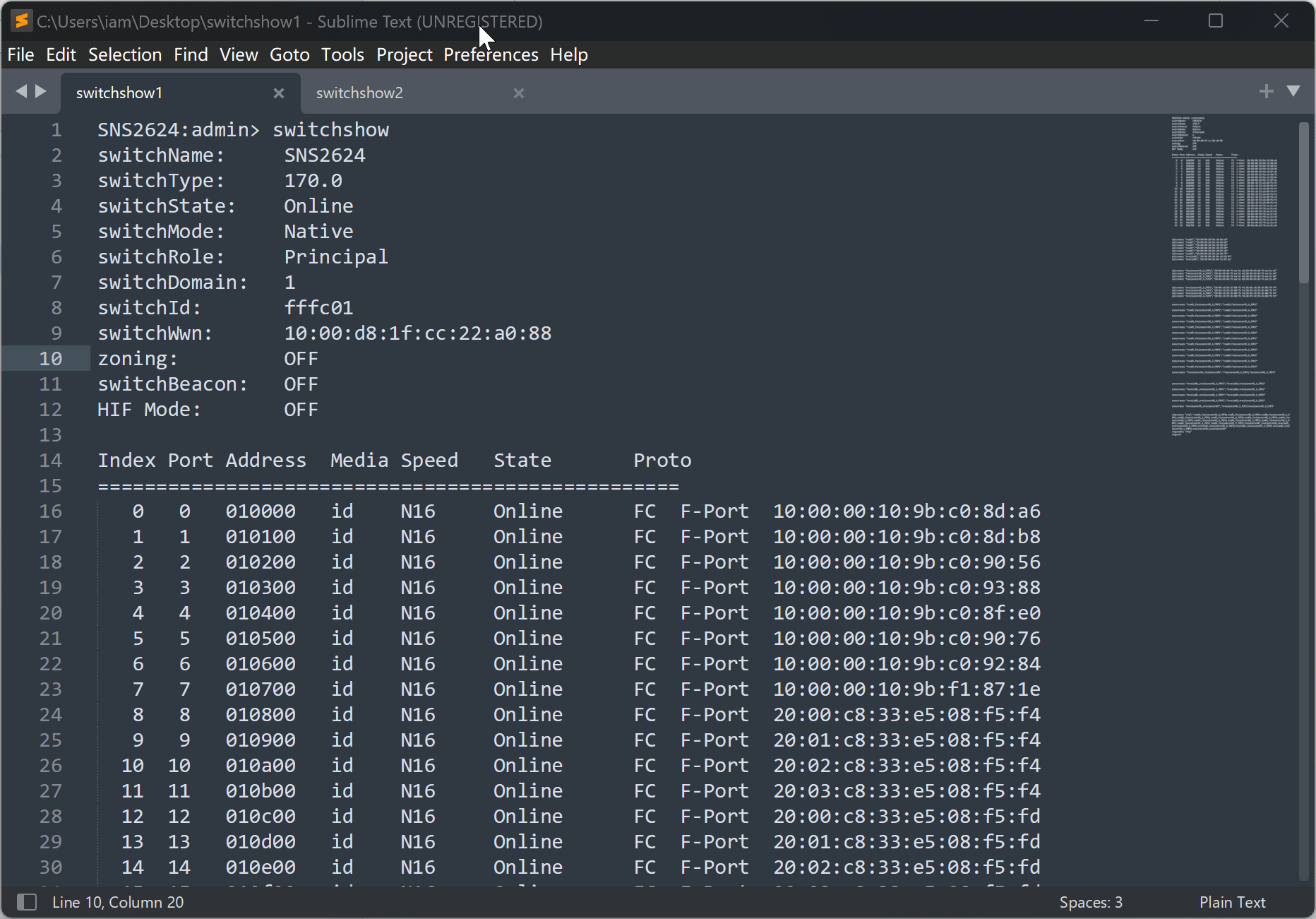
注意:如果点击Preference没有Package Control,可以选择按住快捷键Shift+Ctrl+P,也会出现查找栏。
设置编码格式
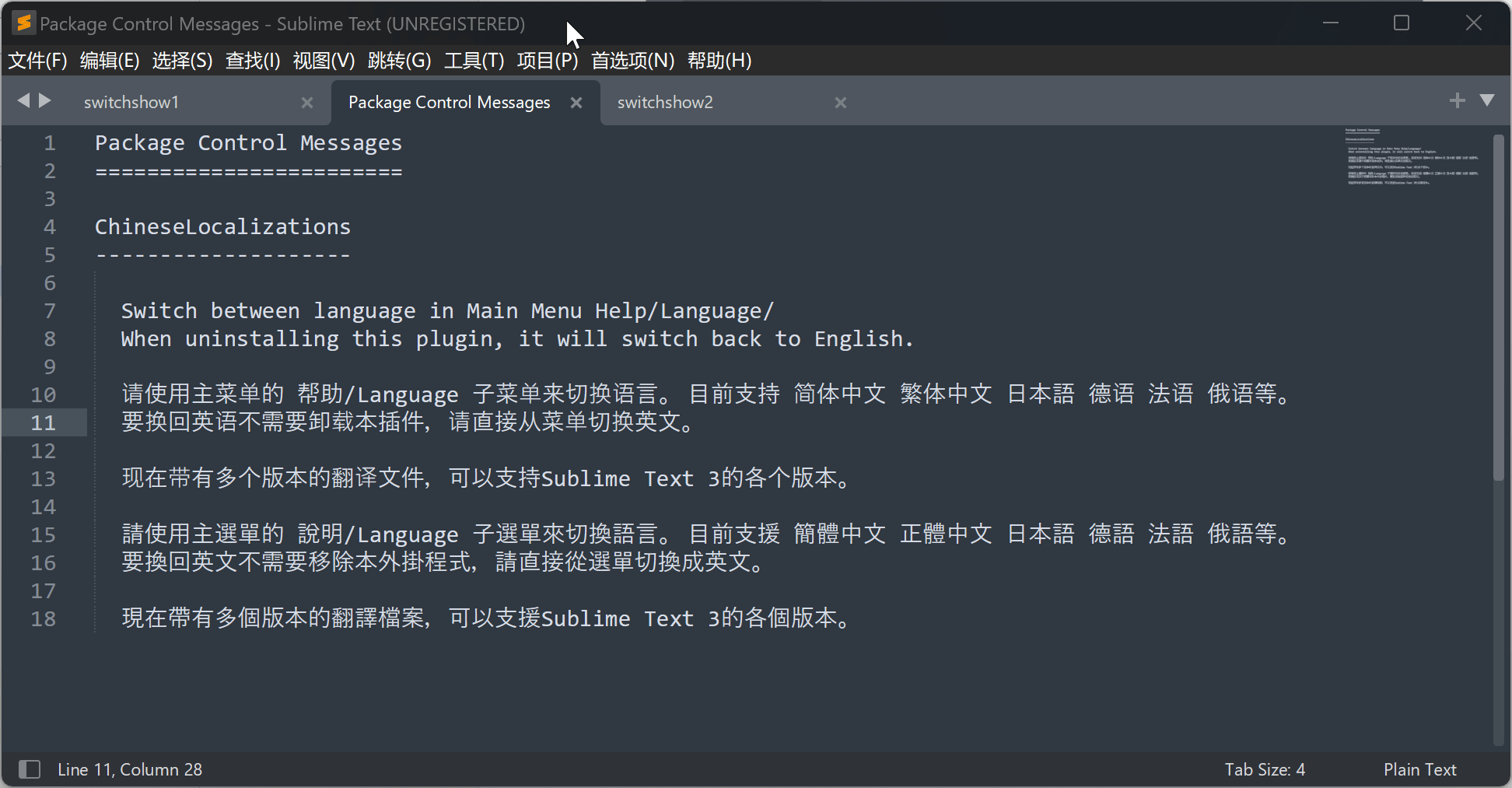
这一步非必要,最新版的Sublime Text默认为UTF-8编码,但如果你使用中遇到乱码,安装ConvertToUTF8插件即可。
四、Sublime Text 快捷键列表
通用(General)
| Windows | Mac | 说明 |
|---|---|---|
| ↑、↓、←、→ | 上下左右移动光标 | |
| Alt | 调出菜单 | |
| Ctrl + Shift + P | 调出命令板 | |
| Ctrl + ` | 调出控制台 |
编辑(Editing)
| Windows | Mac | 说明 |
|---|---|---|
| Ctrl + Enter | 在当前行下面新增一行然后跳至该行 | |
| Ctrl + Shift + Enter | 在当前行上面增加一行并跳至该行 | |
| Ctrl + ←/→ | 进行逐词移动 | |
| Ctrl + Shift + ←/→ | 进行逐词选择 | |
| Ctrl + ↑/↓ | 移动当前显示区域 | |
| Ctrl + Shift + ↑/↓ | 移动当前行 |
选择(Selecting)
| Windows | Mac | 说明 |
|---|---|---|
| Ctrl + D | 选择当前光标所在的词并高亮该词所有出现的位置,再次Ctrl + D选择该词出现的下一个位置。 在多重选词的过程中,使用Ctrl + K进行跳过,使用Ctrl + U进行回退,使用Esc退出多重编辑 | |
| Ctrl + Shift + L | 将当前选中区域打散 | |
| Ctrl + J | 把当前选中区域合并为一行 | |
| Ctrl + M | 在起始括号和结尾括号间切换 | |
| Ctrl + Shift + M | 快速选择括号间的内容 | |
| Ctrl + Shift + J | 快速选择同缩进的内容 | |
| Ctrl + Shift + Space | 快速选择当前作用域(Scope)的内容 |
查找&替换(Finding&Replacing)
| Windows | Mac | 说明 |
|---|---|---|
| F3 | 跳至当前关键字下一个位置 | |
| Shift + F3 | 跳到当前关键字上一个位置 | |
| Alt + F3 | 选中当前关键字出现的所有位置 | |
| Ctrl + F/H | 进行标准查找/替换 | |
| Alt + C | 切换大小写敏感(Case-sensitive)模式 | |
| Alt + W | 切换整字匹配(Whole matching)模式 | |
| Alt + R | 切换正则匹配(Regex matching)模式 | |
| Ctrl + Shift + H | 替换当前关键字 | |
| Ctrl + Alt + Enter | 替换所有关键字匹配 | |
| Ctrl + Shift + F | 多文件搜索&替换 |
跳转(Jumping)
| Windows | Mac | 说明 |
|---|---|---|
| Ctrl + P | 跳转到指定文件,输入文件名后可以 | |
| Ctrl + R | 跳转到指定符号 | |
| Ctrl + G | 跳转到指定行号 |
窗口(Window)
| Windows | Mac | 说明 |
|---|---|---|
| Ctrl + Shift + N | 创建一个新窗口 | |
| Ctrl + N | 在当前窗口创建一个新标签 | |
| Ctrl + W | 关闭当前标签,当窗口内没有标签时会关闭该窗口 | |
| Ctrl + Shift + T | 恢复刚刚关闭的标签 |
屏幕(Screen)
| Windows | Mac | 说明 |
|---|---|---|
| F11 | 切换普通全屏 | |
| Shift + F11 | 切换无干扰全屏 | |
| Alt + Shift + 2 | 进行左右分屏 | |
| Alt + Shift + 8 | 进行上下分屏 | |
| Alt + Shift + 5 | 进行上下左右分屏 |
结语
把今天最好的表现当作明天最新的起点…….~
投身于天地这熔炉,一个人可以被毁灭,但绝不会被打败!一旦决定了心中所想,便绝无动摇。迈向光明之路,注定荆棘丛生,自己选择的路,即使再荒谬、再艰难,跪着也要走下去!放弃,曾令人想要逃离,但绝境重生方为宿命。若结果并非所愿,那就在尘埃落定前奋力一搏!

























 5188
5188

 被折叠的 条评论
为什么被折叠?
被折叠的 条评论
为什么被折叠?










